A leggyorsabb módszerek az AVCHD AVI-vé konvertálására, amelyet nem engedhet meg magának
Hogyan kell konvertálja az AVCHD-t AVI-vé az egyszerű lejátszás érdekében? Az értékes emlékek rögzítése Sony, Canon vagy Panasonic kamerákkal valóban nagyszerű, mert ezek nagyfelbontású kamerák. Azonban van egy olyan tendencia, hogy a fájlokat nem lehet lejátszani a Windows Media Player vagy Movie Maker alkalmazásban, mert a fájlok AVCHD formátumúak. Ezenkívül az AVCHD fájlformátum sok helyet foglal az eszköz tárhelyén. De nem kell emiatt stresszelnie magát, mert AVCHD fájljait AVI formátumba konvertálhatja.
Az AVI fájlformátum az egyik leghíresebb formátum, amely kompatibilis a világszerte létrehozott vagy létrehozott operációs rendszerek és platformok széles skálájával. A magas szintű kompatibilitás mellett az AVI-val videók átvitelére is lehetőség nyílik a kamkorderek és a számítógépek között. Ezzel összhangban lejátszhatja AVCHD fájljait, ha konvertálja őket AVI-ba. Szerencsére ez a bejegyzés a legjobb AVCHD-AVI konvertereket kínálja Önnek. Kérjük, olvassa tovább, hogy jól irányítson.
Útmutató lista
A legegyszerűbb módja annak, hogy AVCHD-t AVI-vá konvertáljon kiváló minőségben Három hatékony módszer az AVCHD AVI-vé konvertálására, amelyeket tudnia kell GYIK az AVCHD AVI fájlok konvertálásával kapcsolatbanA legegyszerűbb módja annak, hogy AVCHD-t AVI-vá konvertáljon kiváló minőségben
Az átalakítás időnként kockázatos lehet az átalakítás során előforduló minőségromlás miatt, de azzal Videó konvertáló tetszőleges számú videót konvertálhat kiváló minőségben! Ezenkívül ez a videó konverter szinte minden olyan videóformátumot támogat, amely lehetővé teszi az AVCHD fájlok AVI formátumú konvertálását. Mire vársz még? Töltse le ezt az alkalmazást, és konvertálja fájljait problémamentesen!

Lehetővé teszi videók konvertálását különféle formátumokba, beleértve az AVCHD-t AVI-vá.
A konvertálási sebesség akár 30-szor gyorsabb, hogy gyorsan konvertáljon egy csomó videót.
Szerkesztőeszközei nagyon tetszetősek. Lehetővé teszi vízjelek készítését, körbevágását, elforgatását és kivágását, valamint külső hangsávok hozzáadását.
1080p, 2K és 4K felbontást biztosít a kiváló minőség megőrzése érdekében.
Biztonságos letöltés
Biztonságos letöltés
1. lépés.Dob AnyRec Video Converter a készülékén. A telepítési folyamat után azonnal megkezdheti a fájlok hozzáadását. Kérjük, kattintson a "Fájl hozzáadása" gombra a felület középső részén. Ha tetszik, közvetlenül húzhatja a fájlokat az alkalmazásba.

2. lépés. Ezután válassza ki a kiválasztott formátumot, amikor a fájlok betöltődnek és megjelennek a szoftver felületén. A jobb felső sarokban kattintson az "Összes fájl konvertálása ide" gombra. A képernyőn egy új felugró ablak jelenik meg. A „Videó” lapon válassza a lehetőséget AVI a formátumok listájából.

3. lépésEzt követően a videobeállításokat is módosíthatja. A profil testreszabásához kattintson a jobb oldalon található "Beállítások" gombra. A felugró ablakban módosíthatja a videó beállításait, beleértve a minőséget, a képkockasebességet és a bitsebességet. Ily módon kiváló minőségben exportálhatja az AVCHD videókat AVI formátumba.

4. lépés.Végül kiválaszthatja a fájl helyét az alkalmazás alján található "Mentés" ikonra kattintva. Ezután az "Összes konvertálása" ikonra kattintva megkezdheti az AVCHD konvertálását AVI fájlokká.

A legjobb videóbeállítások az AVCHD AVI-vé konvertálásához
Ha HD TV-ről és hasonló termékekről van szó, a következők a legfontosabb AVI-beállítások:
• Ha PAL-videókról van szó, a képkockasebesség 25 fps, és a felhasználónak gondoskodnia kell arról, hogy a progresszív formátumokat ezzel a sebességgel válassza ki. A képkockasebesség 5-re nő minden váltottsoros formátum esetén.
• Az NTSC képkockasebessége 30 képkocka/másodperc, a progresszív formátumok pedig ugyanezt a sebességet alkalmazzák a munka elvégzésének biztosítására, míg a váltott soros változatok 60 képkocka/másodperc sebességet használnak.
Három hatékony módszer az AVCHD AVI-vé konvertálására, amelyeket tudnia kell
Ebben a részben további lehetőségeket kínálunk az AVCHD AVI formátumba konvertálására három könnyen használható videokonverter segítségével, amelyeket Mac és Windows eszközökön is beszerezhet. Vessen egy pillantást az alábbi információkra, és válassza ki, melyiket részesíti előnyben.
1. Leawo Video Converter
Leawo Video Converter egy olyan program, amely általános és HD videókat konvertál bármilyen népszerű video- és audioformátumba. Olyan funkciókat kínál, mint a 3D-s filmkészítés, az AVCHD konvertálása AVI-vé és még sok más. Videó- és hangátalakításhoz több mint 180 formátumot támogat. Az eszköz segítségével speciális effektusokat alkalmazhat a kimenetre.
Profik
• Beépített videószerkesztővel rendelkezik, amely lehetővé teszi a HD videók személyre szabását.
• Speciális videóparaméter-beállításokat és kiváló HD-videószerkesztési funkciókat kínál.
Hátrányok
• A felhasználói felület nem kifejezetten felhasználóbarát.
• Sok időbe telik, amíg megszokja.
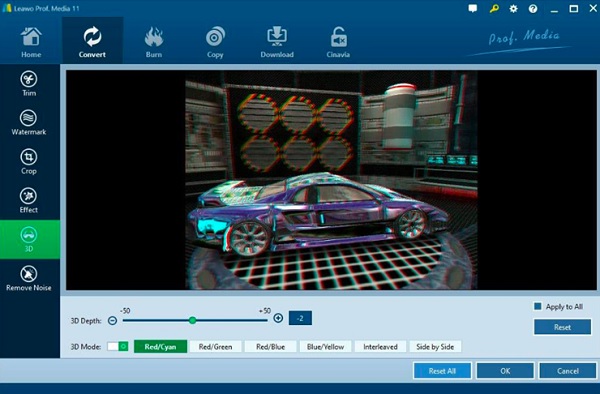
2. Allavsoft
Allavsoft videokonverziós képességekkel is rendelkezik, amely támogatja az AVCHD AVI formátumba konvertálását. Ez különösen akkor hasznos, ha egy adott platformról szeretne videókat lekérni, majd konvertálni a kívánt eszközön való lejátszásra.
Profik
• Az átalakítási időszakok gyorsak.
• Különféle formátumokat biztosít.
• Egyszerűen használható interfész
Hátrányok
• Nem állnak rendelkezésre szerkesztőeszközök.
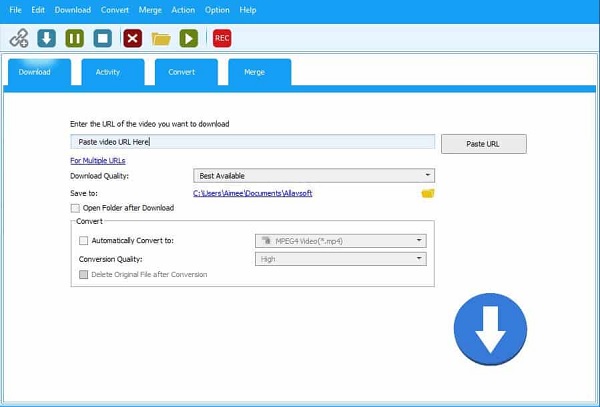
3. iTubeGo
iTubeGo elérhető Windows, Mac és Android eszközökön. Képes az AVCHD-t AVI-vé konvertálni. Több mint 20 audio- és videoformátum lesz elérhető a konvertáláshoz. Lehetővé teszi a videók olyan formátumokba konvertálását, amelyek kompatibilisek számos eszközzel, beleértve az iPhone, iPad, iPod és Android készülékeket.
Profik
• Lehetővé teszi annyi videó letöltését, amennyit csak akar.
• Több mint 10 000 webhelyről tud videókat letölteni, beleértve a Facebookot és az Instagramot is.
Hátrányok
• Csak néhány exportformátum áll rendelkezésre.
• Nincsenek alapvető szerkesztési lehetőségek.
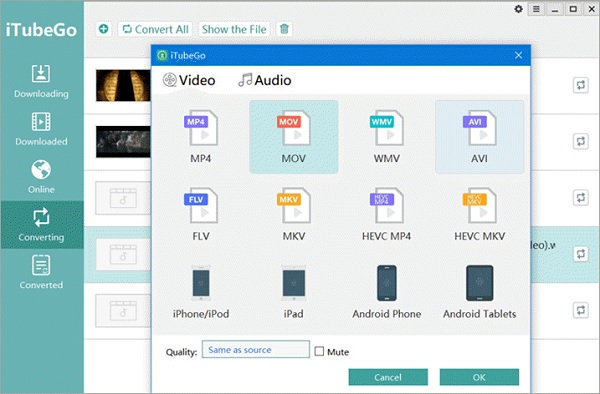
GYIK az AVCHD AVI fájlok konvertálásával kapcsolatban
-
1. Az AVI a legjobb formátum az AVCHD konvertálásához?
Az egyik legszélesebb körben használt audio-video formátum az AVI. Az AVI videó formátum, amely sok esetben még mindig a legjobb minőségű videó formátum, megállja a helyét a jelenlegi videofájlformátumokkal szemben. Továbbra is széles körű támogatást élvez, és minden komoly audio-video fogyasztónak vagy gyártónak fontolóra kell vennie. Így konvertálhatja az AVCHD-t AVI formátumba.
-
2.Hogyan lehet AVCHD fájlokat lejátszani a számítógépen?
Bár a Windows Media Player vagy a QuickTime nem támogatja az AVCHD fájlokat, bízhat a professzionális médialejátszókban. Természetesen az AVCHD AVI formátumba konvertálása is jó módszer.
-
3. Mi az AVCHD?
Az AVCHD egy nagy felbontású videofelvételi formátum, amelyet írható DVD-hordozókkal, merevlemez-meghajtókkal és memóriakártyákkal való használatra terveztek.
Következtetés
Most már nem kell stresszelnie magát az AVCHD-fájlok miatt, amelyeket nem játszik le a Windows Media Player vagy a Movie Maker, mert egyszerűen konvertálhatja az AVCHD-t AVI formátumba a lejátszás engedélyezéséhez. A legjobb AVCHD-AVI videó konvertereket kínáljuk Önnek, amelyek segíthetnek a probléma megoldásában. Ha aggályai vannak, kérdéseit nyugodtan elküldheti nekünk.
